жӮЁеҘҪпјҢзҷ»еҪ•еҗҺжүҚиғҪдёӢи®ўеҚ•е“ҰпјҒ
иҝҷзҜҮж–Үз« дё»иҰҒд»Ӣз»ҚдәҶDocker DesktopдёӢжҖҺд№Ҳе®үиЈ…rocketmqпјҢе…·жңүдёҖе®ҡеҖҹйүҙд»·еҖјпјҢж„ҹе…ҙи¶Јзҡ„жңӢеҸӢеҸҜд»ҘеҸӮиҖғдёӢпјҢеёҢжңӣеӨ§е®¶йҳ…иҜ»е®ҢиҝҷзҜҮж–Үз« д№ӢеҗҺеӨ§жңү收иҺ·пјҢдёӢйқўи®©е°Ҹзј–еёҰзқҖеӨ§е®¶дёҖиө·дәҶи§ЈдёҖдёӢгҖӮ
дёӢиҪҪең°еқҖпјҡDocker Desktop for Mac and Windows | Docker
docker-compose --version

docker search rocketmq

apacherocketmq/rocketmq
docker pull apacherocketmq/rocketmq
docker-compose.yml
services: namesrv: image: apacherocketmq/rocketmq container_name: rmqnamesrv ports: - 9876:9876 volumes: - D:/rocketmq/namesrv/logs:/home/rocketmq/logs command: sh mqnamesrv broker: image: apacherocketmq/rocketmq container_name: rmqbroker ports: - 10909:10909 - 10911:10911 - 10912:10912 volumes: - D:/rocketmq/broker/logs:/home/rocketmq/logs - D:/rocketmq/broker/store:/home/rocketmq/store - D:/rocketmq/broker/conf/broker.conf:/home/rocketmq/rocketmq-4.6.0/conf/broker.conf environment: NAMESRV_ADDR: "namesrv:9876" JAVA_OPTS: " -Duser.home=/opt" JAVA_OPT_EXT: "-server -Xms128m -Xmx128m -Xmn128m" command: sh mqbroker -n namesrv:9876 -c ../conf/broker.conf depends_on: - namesrv rmqconsole: image: styletang/rocketmq-console-ng container_name: rmqconsole ports: - 18080:8080 environment: JAVA_OPTS: "-Drocketmq.namesrv.addr=namesrv:9876 -Dcom.rocketmq.sendMessageWithVIPChannel=false" depends_on: - namesrv
dockerдёӯжІЎжңүжҢҮе®ҡtag,е®үиЈ…ж—¶й—ҙдёә2021-10-13,дҪҝз”Ёlatest,жҳҜ4.6.0,жүҖд»Ҙдҝ®ж”№дёҠиҝ°й…ҚзҪ®ж–Ү件еҲ°4.6.0зӣ®еҪ•
еңЁD:/rocketmq/broker/conf/зӣ®еҪ•дёӢй…ҚзҪ®broker.conf
-D:/rocketmq/broker/conf/broker.conf:/home/rocketmq/rocketmq-4.6.0/conf/broker.conf
broker.confж–Ү件
# Licensed to the Apache Software Foundation (ASF) under one or more # contributor license agreements. See the NOTICE file distributed with # this work for additional information regarding copyright ownership. # The ASF licenses this file to You under the Apache License, Version 2.0 # (the "License"); you may not use this file except in compliance with # the License. You may obtain a copy of the License at # # http://www.apache.org/licenses/LICENSE-2.0 # # Unless required by applicable law or agreed to in writing, software # distributed under the License is distributed on an "AS IS" BASIS, # WITHOUT WARRANTIES OR CONDITIONS OF ANY KIND, either express or implied. # See the License for the specific language governing permissions and # limitations under the License. brokerClusterName = DefaultCluster brokerName = broker-a brokerId = 0 deleteWhen = 04 fileReservedTime = 48 brokerRole = ASYNC_MASTER flushDiskType = ASYNC_FLUSH #дҪҝз”Ёdocker-composeйғЁзҪІеҗҺз«Ҝж—¶пјҢеҗҢдёҖдёӘеұҖеҹҹзҪ‘дёҚйңҖиҰҒй…ҚзҪ®brockerIP1 brokerIP1=жң¬жңәзҡ„ip
еңЁymlжүҖеңЁзҡ„зӣ®еҪ•дёӯиҝҗиЎҢ
docker-compose up -d

еңЁyml е·Із»Ҹе°Ҷз«ҜеҸЈеҸ·ж”№дёә18080
http://localhost:18080/#/
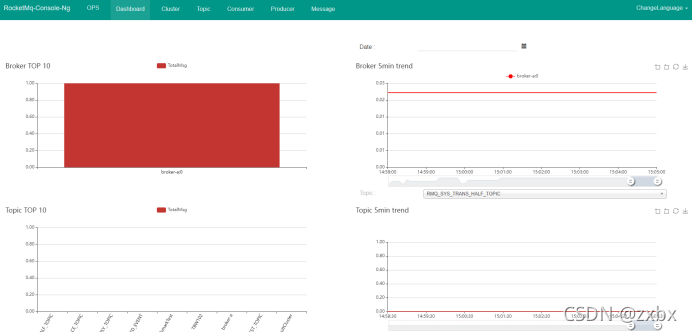
ж„ҹи°ўдҪ иғҪеӨҹи®Өзңҹйҳ…иҜ»е®ҢиҝҷзҜҮж–Үз« пјҢеёҢжңӣе°Ҹзј–еҲҶдә«зҡ„вҖңDocker DesktopдёӢжҖҺд№Ҳе®үиЈ…rocketmqвҖқиҝҷзҜҮж–Үз« еҜ№еӨ§е®¶жңүеё®еҠ©пјҢеҗҢж—¶д№ҹеёҢжңӣеӨ§е®¶еӨҡеӨҡж”ҜжҢҒдәҝйҖҹдә‘пјҢе…іжіЁдәҝйҖҹдә‘иЎҢдёҡиө„и®Ҝйў‘йҒ“пјҢжӣҙеӨҡзӣёе…ізҹҘиҜҶзӯүзқҖдҪ жқҘеӯҰд№ !
е…ҚиҙЈеЈ°жҳҺпјҡжң¬з«ҷеҸ‘еёғзҡ„еҶ…е®№пјҲеӣҫзүҮгҖҒи§Ҷйў‘е’Ңж–Үеӯ—пјүд»ҘеҺҹеҲӣгҖҒиҪ¬иҪҪе’ҢеҲҶдә«дёәдё»пјҢж–Үз« и§ӮзӮ№дёҚд»ЈиЎЁжң¬зҪ‘з«ҷз«ӢеңәпјҢеҰӮжһңж¶үеҸҠдҫөжқғиҜ·иҒ”зі»з«ҷй•ҝйӮ®з®ұпјҡis@yisu.comиҝӣиЎҢдёҫжҠҘпјҢ并жҸҗдҫӣзӣёе…іиҜҒжҚ®пјҢдёҖз»ҸжҹҘе®һпјҢе°Ҷз«ӢеҲ»еҲ йҷӨж¶үе«ҢдҫөжқғеҶ…е®№гҖӮ
жӮЁеҘҪпјҢзҷ»еҪ•еҗҺжүҚиғҪдёӢи®ўеҚ•е“ҰпјҒ